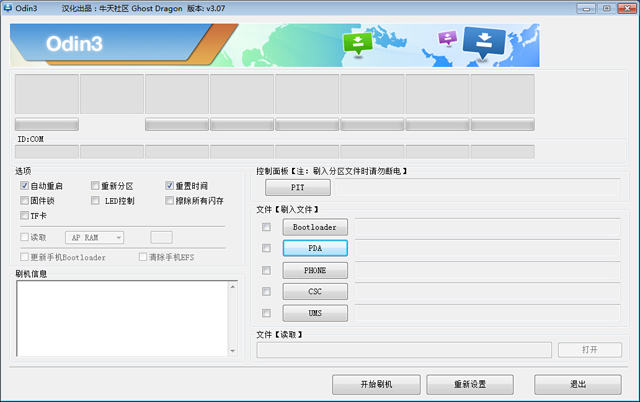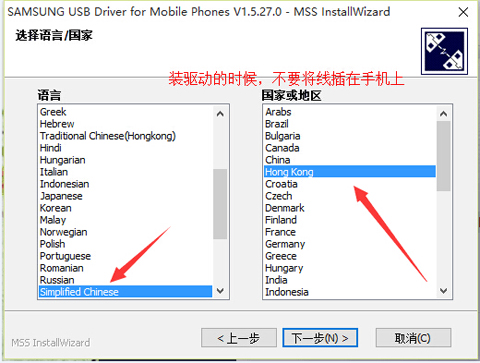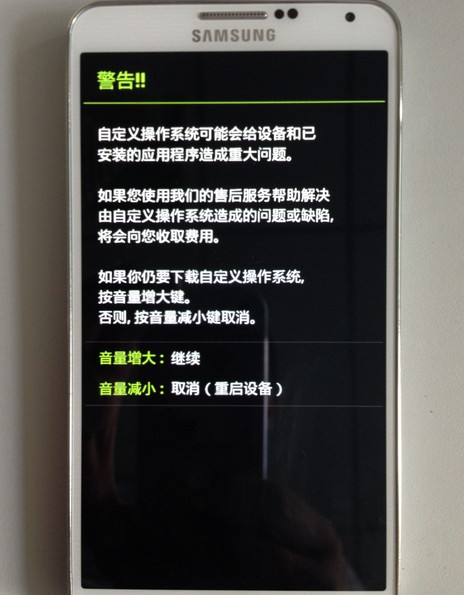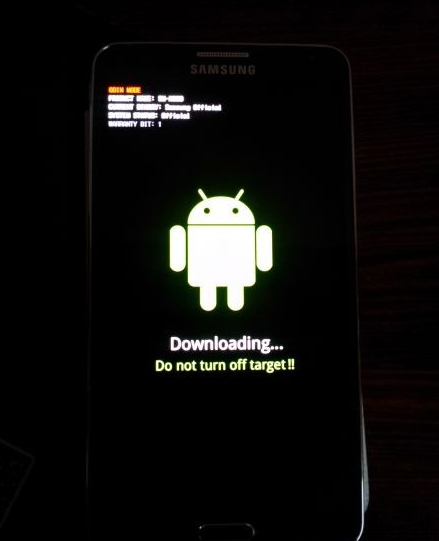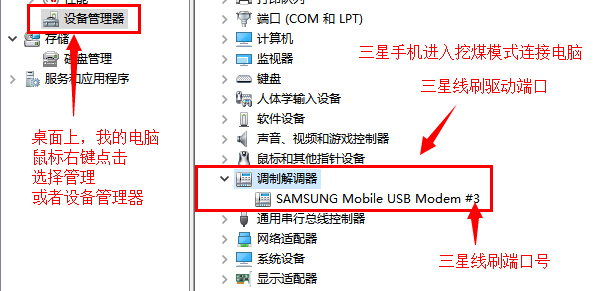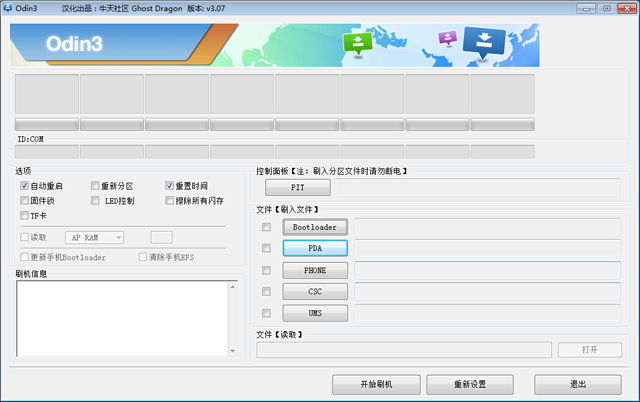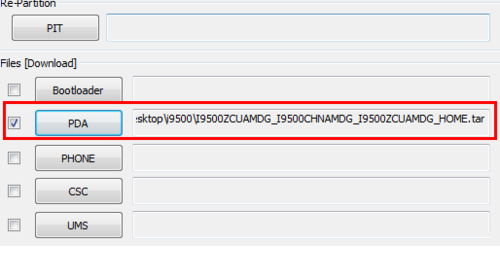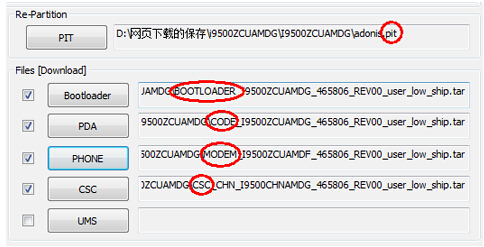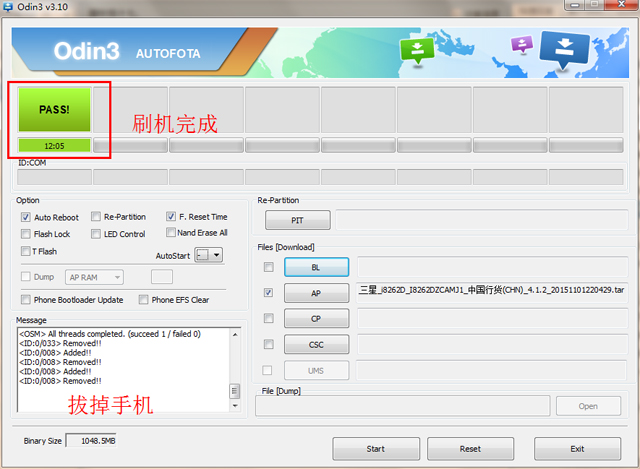odin是三星手机专用的刷机工具,三星的手机可以使用这个工具来刷机。那么这个工具要怎么使用呢?又有什么优缺点呢?刷机过程中出现了问题又要怎么解决呢?
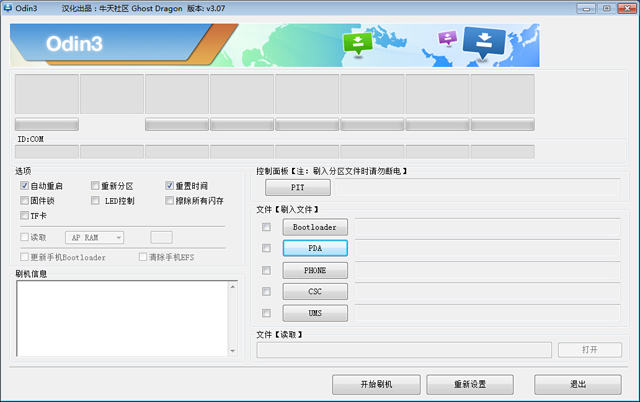
一、准备工作:
(1)确认你的手机能和电脑用数据线正常的连接。
(2)电脑上需要安装三星手机的驱动,下载地址:http://pan.baidu.com/s/1qXUZAlY
(3)下载安装刷机工具odin,下载地址:http://pan.baidu.com/s/1qXUZAlY
二、驱动安装。
将下载好的驱动,安装到电脑上,安装驱动的时候,手机暂时不要链接电脑,否则可能导致安装失败。选择语言和国家时,建议选择简体中文-香港
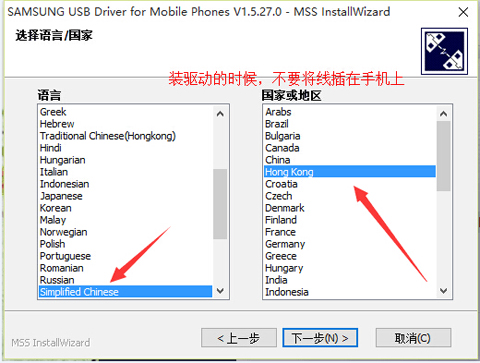
驱动安装完成之后,就可以检测是否安装正确了。
手机进入刷机模式:
三星绝大多数机型如:i997/i579 /i9000 / i9003 /i9100 /i9100 / i9220 / s5570 / 7100/N900 / N9009 / N9006 / N9002 / G900F /I9500 / I9502 / I959 / I9508 / I9505/I9300 / I939 / I939D / I9308 / N7100 / N719 / N7108 / N7102 / N7105 / i9220/I9100G / i9105P / T959 / S5830i / S7562 / I500 / I9103 / I699 / S7568 / S7562i/S7572 / I739 / I8552 / I8268 / I879等统一用以下方法:
关机状态下按「音量下键+HOME键+电源键」约3-5秒后手机出现警告(或英文WARNING)字样后,
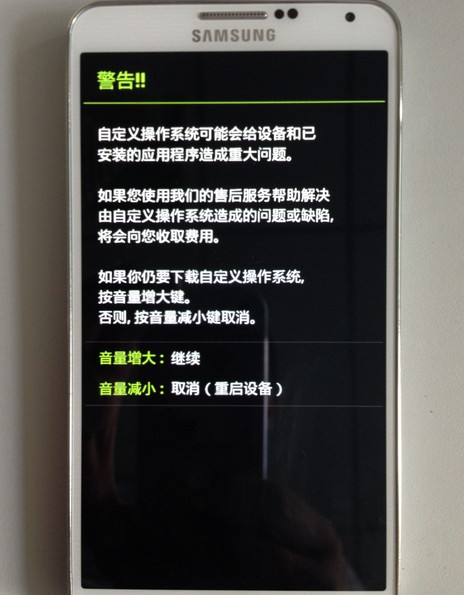
再按音量上键,出现安卓小绿人后即进入刷机模式。
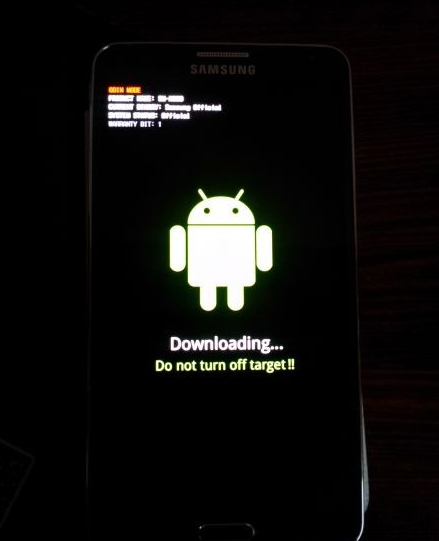
其他特殊机型进入刷机模式如下:
2、Nexus S / I9001 /
「电源键+上音量键」
3、i9250
「手机关机,同时按音量“+”、音量“-”和电源键」
「手机进入fastboot后,选择recovery mode进入recovery模式」
4、i897
「音量上下键+开机键」
5、w899 / s5830 / S5660 /
「Home键+电源键」
6、i909
「音量下键+电源键」
7、i5700 / i7500u
「音量下键+拨号键+电源键」
8、i5800 / i5801
「音量上键+音量下键+Home键+电源键」
9、M180S
「音量上键+照相键」
10、E120L
「音量上键+音量下键+电源键,当看到手机屏幕显示画面时松手,再按HOME键」
11、I777
「音量上键+音量下键+电源键,当看到手机三星标志时,松开电源键」
手机进入刷机模式之后,将手机通过数据线连接电脑,然后进入电脑设备管理器检查驱动是否安装,方法为:鼠标右键单击“我的电脑”——点击“属性”——点击“设理管理器”。如果在调制解调器一栏,看到的是如图的样子,表示驱动已经正确安装。
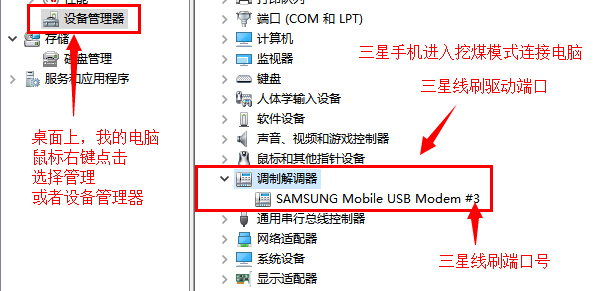
以上若不显示,或者显示不正常
1、请重新安装三星驱动
2、手机重新进挖煤模式
3、电脑重启
4、换数据线和更换USB插口
5、更换电脑
直到显示正常为止。
三、开始刷机。
连接手机和电脑,打开odin,直到ID:COM处显示蓝色
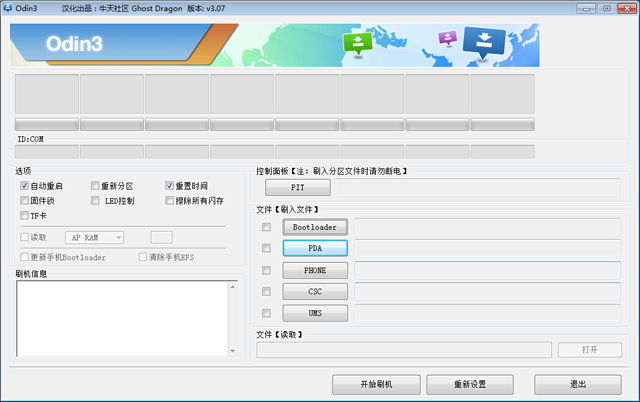
三星的刷机包有两种格式:一体包和五件套,操作方式分别如下:
如果是一体包,点PDA,选择刚才下载下来的tar格式的rom包(其中不同的rom包名字不同)。
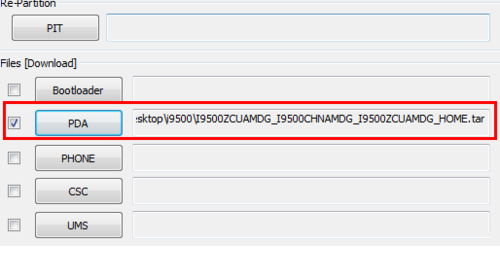
如果是五件套包,五个选项分别选择:
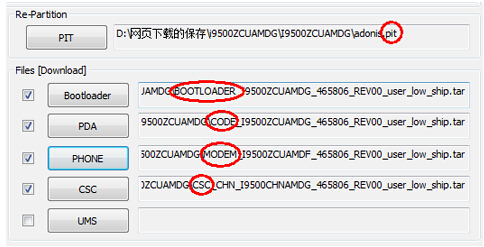
选择好以后,点击“开始刷机”,odin便会开始刷机,左上角有进度条显示。等待左上角显示“pass”,表示刷机已经完成。
如果你勾选了“自动重启”的话,手机会自动重启,第一次重启可能会需要比较长的时间,请您耐心等待!
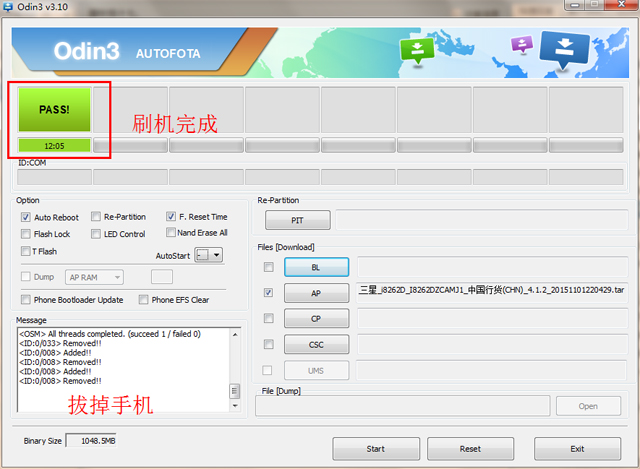
刷机失败常见问题及解决方法:
刷机失败,最常见的原因有两个:驱动没有正确安装;刷机包和手机型号不匹配。先检查一下是不是这两个原因。
1、关于USB驱动
很多网友在用Odin刷机的时候误区就在于,手机正常使用的时候可以连接电脑,但在刷机模式下就连接不了电脑,手机开机连接电脑驱动为MTP,刷机模式下连接电脑驱动为CDC,不一样。所以刷机前必须安装三星USB驱动。另外在电脑上安装三星USB驱动时,务必在手机不连接电脑的情况下安装,否则可能安装失败或者安装后依然不识别的情况。因为安装驱动的时候检测到手机正在占用驱动程序,所以会导致这种情况。所以,安装驱动请不要把手机和电脑连接。
2:驱动安装后Odin不能识别手机
解决方法一:手机先关机不连接数据线,,然后取下电池过5秒后,装入电池,操作手机进入刷机模式,然后在电脑端打开Odin刷机工具,最后再将进入刷机模式的手机连接电脑的USB端口。
解决方法二:首先手机不要关机,打开Odin刷机工具,然后将你正在正常使用的手机连接电脑,这时Odin会自动认出手机所在的端口,端口号也会显示,然后将手机断开数据线,不要关闭Odin刷机工具,按开机键重启手机时,长按音量下键 + HOME键 + 开机键(也就是电源键),进入第一界面后再按音量上进入刷机模式,也就是说在重启手机的瞬间强行进入手机刷机模式,然后连接电脑USB,这样Odin就可以识别出手机USB了。
解决方法三:首先用手机进入刷机模式连接电脑,然后打开电脑设备管理器看手机USB端口是否为黄色,显示不正常,然后点击鼠标右键将其停用,然后拔出手机数据线和电池再进入一次刷机模式,此时电脑设备管理器会显示手机USB端口为红色,然后点击鼠标将其启用,然后打开Odin刷机工具,此时手机USB就会被识别,这是强行使电脑端口识别手机设备驱动的办法。
3:刷机过程中导致的失败
开始刷机后,刷机信息中出现写入失败。出现这种情况的原因大多在于USB接口供电不足。笔记本USB接口一般 200-500毫安,台式机500-800毫安,供电不足导致USB接口不稳定,所以Odin刷机失败,解决的办法大多为换USB接口或者换台式电脑刷机,在台式电脑刷机请使用机箱后的USB端口。
手机刷写进度超过5/4时或者是在刷写基带文件过后,也就是快刷完了的时候Odin刷机失败,这种情况跟上面的第一种非常相似,如果确定USB接口没有问题的话,多半是因为下载固件版本过低导致的,如果之前刷入的版本过高时,再刷低版本的固件就会失败。
4:刷写时提示 Get PIT for mapping 或 There is no PIT partition
出现这个提示,就比较麻烦了。首先,出现 There is no PIT partition 表示Odin刷写时需要pit分区文件,这时候可能是因为你系统分区出现错乱,所以需要pit文件重新对系统分区,这样才能正常刷写。
如果选择了pit文件后,在刷写时出现 Get PIT for mapping ,那么这表示着你手机系统pit分区损坏,这种情况刷再怎么刷也没有用了。这种是典型的字库刷坏,或是因为之前刷了不对的系统或者是其他的系统操作导致。这种情况下最好送售后维修。
5:Odin刷机一定要对应手机的型号,具体型号,请进入手机刷机模式,第二行看手机型号。
很多网友在刷机的时候不看自己的手机型号而导致刷死或失败。比如三星note3有两个型号,一个为N900一个为N9005,一定要在手机的刷机模式下确定手机的型号是否和你下载的固件对应。比如9300为国际版或者是国行版,但9305是4G版,和9300不通刷,9300日版型号和9305日版型号也不通刷,SC-03E为9305的日版版本,和9305本身不通刷,包括9500的美版545 ,l720这些,固件均不通刷。切记。
比odin好用的工具:线刷宝
从上面的教程可以看出,odin的使用还是比较复杂的,有没有更加简便的刷机工具呢?推荐您使用线刷宝。
线刷宝是一个智能化的通用线刷工具,集成了市面上常见的刷机工具(比如小米的miFlash、三星的odin等等),安装驱动、加载刷机包、刷机等都是智能的,轻松解决您的刷机烦恼。
线刷宝还有一个最大的优势,那就是可以救砖!即使手机已经无法开机了,也是可以使用线刷宝刷机的哦!
线刷宝下载:http://www.xianshuabao.com/ashx/downloadTransfer.ashx
三星手机刷机包下载:http://www.xianshuabao.com/rom/samsung/
三星手机刷机教程:http://www.xianshuabao.com/guide?brandId=1581